Võrguketta kaardistamine opsüsteemides Windows 7 ja 8
Alates 2020. aasta jaanuarist ei toeta Microsoft enam Windows 7. Me soovitame versioonile Windows 10 üleminek et jätkata turvavärskenduste ja tehnilise toe saamist.
Mis on kaardistatud draiv?
A kaardistatud draiv võimaldab kasutajatel kasutada ära teiste võrgus olevate seadmete salvestusruumi. Kaardistatud draivid on ettevõtte keskkonnas väga levinud, kuid neid saab seadistada ka teie kodus, kui teil on mitu seadet, mis vajavad samale teabele juurdepääsu.
Selle asemel, et laadida või kopeerida samad andmed kõikidesse seadmetesse, salvestage need andmed ühte kausta, seejärel jagaksite seda kausta ja tehke see teistele seadmetele juurdepääsetavaks. Kui olete nende andmete asukohta jaganud a UNC tee, saate seejärel mõne lihtsa toiminguga kaardistada võrguketta kõigi oma seadmetega.
See artikkel sisaldab üksikasjalikke juhiseid võrguketta kaardistamise kohta Windows 7 ja need sammud kehtivad ka Windows 8.
Võrguketta kaardistamine opsüsteemides Windows 7 ja Windows 8
Käivitage File Explorer.
-
Valige Arvuti vasakult navigeerimisribalt.

-
Valige Kaardi võrgudraiv.

-
Valige draivitäht selle võrguketta jaoks, mida soovite vastendada, sisestage tekstiväljale Kaust UNC-tee ja seejärel valige Lõpetama.
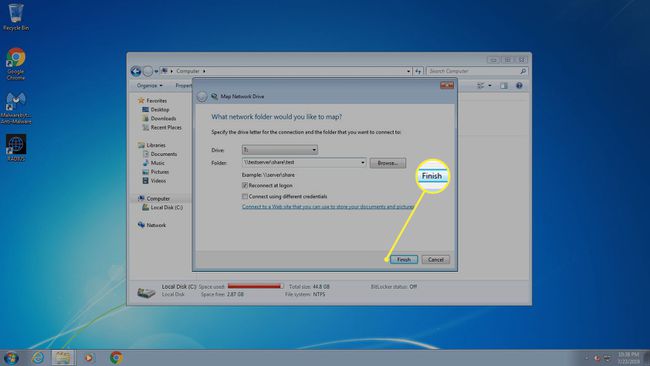
UNC-tee on jagatud kaustade asukoht, millega soovite ühenduse luua. Näiteks: "\\testserver\share\test" ütleb arvutile, et see on jagatud kaust, millega soovite ühenduse luua võrgukettal, mille määrasite draivitähe rippmenüüs.
-
Kui teilt küsitakse mandaate, sisestage selle konto mandaadid, millel on failile või kaustale juurdepääsuks vajalikud õigused.

Kontod, millel pole neid õigusi, ei suuda võrgukettaga ühendust luua.
